Coba jalankan pemecah masalah pembaruan segera
- Pengguna tidak dapat mengakses PC mereka karena pembaruan Windows 7 terhenti pada kesalahan 35%.
- Tidak hanya pengguna Windows 7, pengguna versi Windows lainnya juga dilaporkan menghadapi masalah ini.
- Anda dapat mencoba melepaskan periferal yang terhubung ke PC Anda atau menjalankan perintah DISM untuk memperbaiki masalah tersebut.
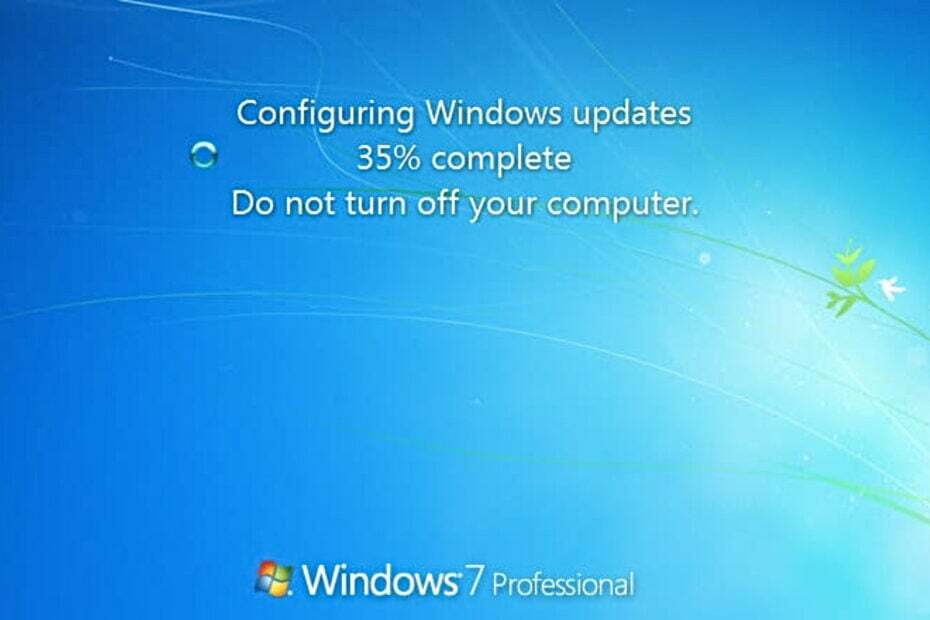
XINSTALL DENGAN MENGKLIK FILE DOWNLOAD
Kegagalan pembaruan Windows dapat mengganggu! Dengan Fortect, Anda akan menghilangkan kesalahan yang disebabkan oleh file yang hilang atau rusak setelah pembaruan. Utilitas mempertahankan repositori versi file sistem Windows asli, dan menggunakan algoritma terbalik untuk menukar yang rusak dengan yang baik.
- Unduh Fortect dan instal di PC Anda.
- Mulai proses pemindaian alat untuk mencari file korup yang menjadi sumber masalah.
- Klik kanan Mulai Perbaikan untuk mengatasi masalah keamanan dan kinerja dengan komputer Anda.
- Fortect telah diunduh oleh 0 pembaca bulan ini.
Apakah pembaruan Windows pada PC Windows 7 Anda macet di 35%? Banyak pengguna mengonfirmasi bahwa mereka menunggu berjam-jam, tetapi tidak ada yang terjadi karena pembaruan Windows 7 macet di 35%. Beberapa dapat mengakses PC mereka, sementara beberapa lainnya tidak.
Untungnya, dalam panduan ini, kami akan memberi Anda banyak solusi yang akan membantu Anda menyelesaikan pembaruan Windows 7 yang macet di 35%. Bagian terbaik tentang panduan ini adalah Anda juga dapat menerapkan solusi untuk versi Windows lainnya. Mari kita langsung ke dalamnya.
Mengapa pembaruan Windows 7 macet di 35%?
Sebelum kami menerapkan solusi, sangat penting untuk memahami apa sebenarnya yang menyebabkan masalah, yang dalam kasus kami adalah pembaruan Windows 7 macet di 35%.
- Driver ketinggalan jaman: Driver yang kedaluwarsa mungkin bertentangan dengan pembaruan sistem. Hal ini sangat penting untuk selalu perbarui semua driver untuk menghindari kesalahan.
- Periferal tidak kompatibel yang terhubung ke PC: Kemungkinan beberapa periferal atau perangkat yang terhubung ke PC Anda menyebabkan masalah.
- Konflik program pihak ketiga: Pada banyak kesempatan, aplikasi pihak ketiga yang kami pasang di PC Anda mengganggu proses sistem dan menyebabkan banyak masalah.
- File sementara rusak: File sementara dibuat agar sistem Anda mengingat beberapa pengaturan dalam aplikasi. Jika mereka korup, Anda akan menghadapi banyak masalah.
Bagaimana saya bisa memperbaiki pembaruan Windows 7 macet di masalah 35%?
Berikut adalah beberapa hal yang kami sarankan untuk Anda lakukan sebelum menerapkan metode pemecahan masalah lanjutan.
- Mencoba me-restart PC Anda. Kemungkinan sistem Anda tidak dapat memuat file terkait pembaruan Windows yang penting.
- Periksa koneksi internet. Jika koneksi internet rusak, sistem tidak akan dapat menghubungi server.
- Hapus file-file sementara. Jika Anda mengalami masalah saat menghapus file sementara di PC Anda, Anda dapat mengikuti panduan ini.
- Putuskan sambungan periferal yang terpasang ke PC Anda dan periksa apakah ini menyelesaikan kesalahan pembaruan atau tidak.
- Uninstall program yang tidak diinginkan dari PC Anda.
Sekarang mari kita lanjutkan ke metode pemecahan masalah yang telah membantu pengguna memperbaiki masalah ini.
1. Aktifkan Pencegahan Eksekusi Data
- tekan Menang + R kunci untuk membuka Berlari dialog.
- Jenis sysdm.cpl dan pukul Memasuki.

- Klik pada Canggih tab.

- Di bawah Pertunjukan bagian, pilih Pengaturan.

- Pilih Pencegahan Eksekusi Data.
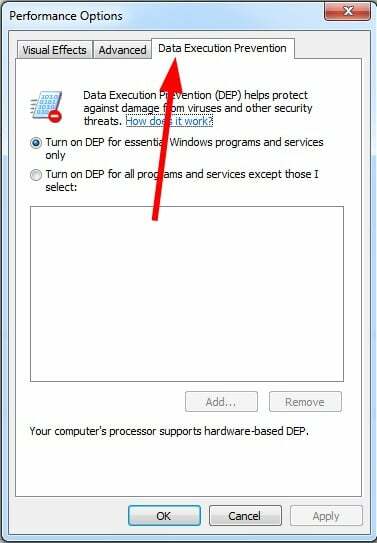
- Memilih Nyalakan DEP hanya untuk Program dan Layanan Windows Penting pilihan.
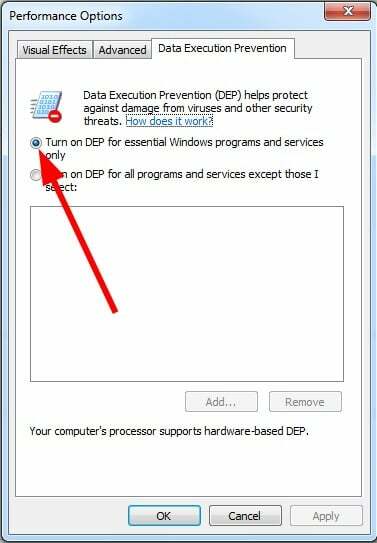
- Klik Menerapkan.
- Restart PC Anda dan periksa apakah ini menyelesaikan masalah atau tidak.
Menurut beberapa pengguna, mengaktifkan fitur Pencegahan Eksekusi Data menyelesaikan pembaruan Windows 7 macet di kesalahan 35% karena fitur ini mencegah proses lain mengganggu pembaruan Windows proses.
2. Jalankan pemecah masalah pembaruan Windows
- Buka Awal menu.
- Jenis memecahkan masalah dan membukanya.
- Di bawah Sistem dan keamanan, klik Perbaiki masalah dengan Pembaruan Windows.
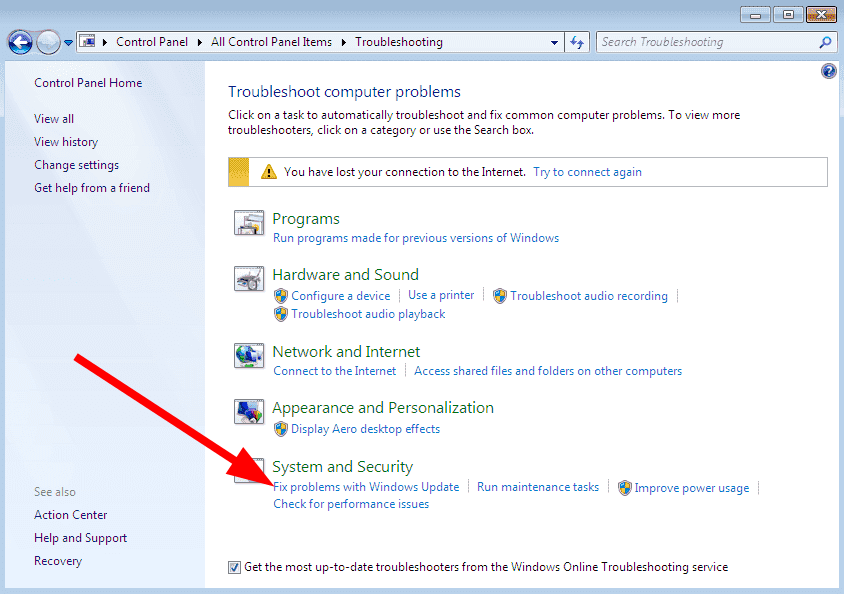
- Klik Berikutnya.

- Pemecah masalah akan mendeteksi kesalahan dan meminta Anda menerapkan solusi untuk memperbaikinya.
- Kesalahan Pembaruan Windows 7 80072efe [Terselesaikan]
- Komputer Windows 7 Macet Secara Acak: 5 Cara Memperbaikinya
- Kesalahan Pembaruan Windows 800B0100: 7 Perbaikan Cepat
- Kode Kesalahan Pembaruan Windows 7: Masalah & Perbaikan Umum
3. Mulai ulang Layanan Pembaruan Windows
- tekan Menang + R kunci untuk membuka Berlari dialog.
- Jenis layanan.msc dan pukul Memasuki.

- Klik kanan pada Layanan Pembaruan Windows dan pilih Berhenti dari menu konteks.

- Tunggu beberapa saat dan kemudian klik kanan pada Layanan Pembaruan Windows dan pilih Awal.
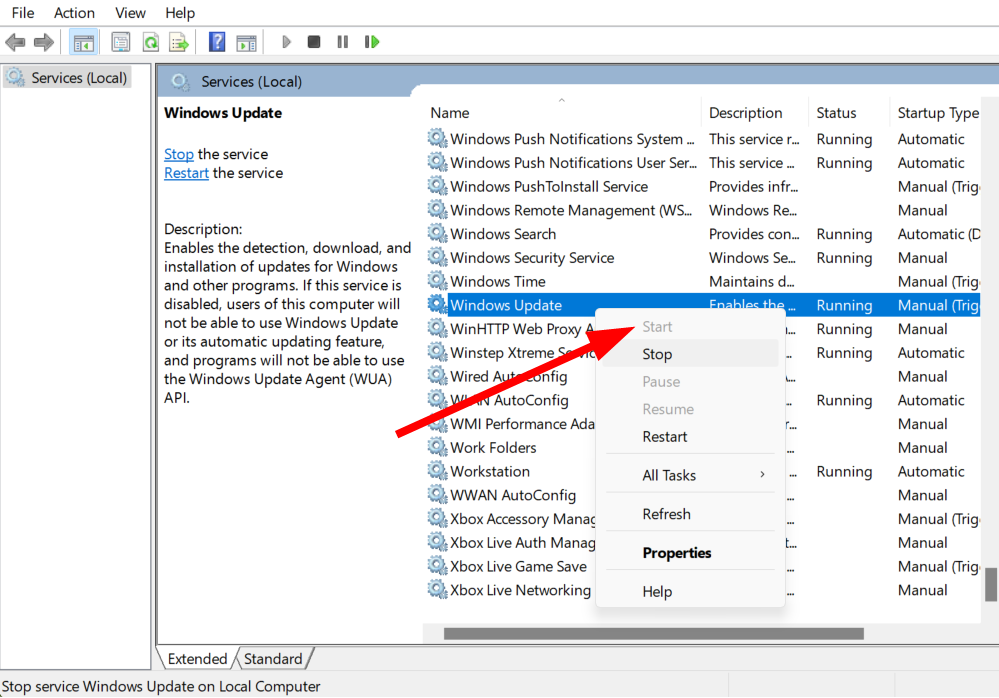
- Menutup Jasa.
- Mengulang kembali PC Anda dan periksa apakah ini menyelesaikan masalah atau tidak
Kemungkinan layanan pembaruan Windows menghadapi beberapa masalah internal, atau gagal memuat beberapa file penting yang membuat pembaruan Windows 7 macet di 35%. Anda dapat memulai ulang layanan pembaruan Windows dan memeriksa apakah ini memperbaiki masalah atau tidak.
4. Jalankan perintah DISM
- Menyalakan ulang PC Anda dengan CD atau DVD Windows 7 Anda.
- tekan tombol apa saja ketika Anda mendapatkan Tekan sembarang tombol untuk mem-boot dari pesan CD atau DVD untuk masuk ke Lingkungan Pemulihan Windows.
- Pilih bahasa Windows 7 dan pengaturan lainnya.

- Pilih Berikutnya.
- Klik Perbaiki komputer Anda.

- Klik Prompt Perintah.

- Ketik perintah di bawah ini dan tekan Memasuki.
dism /image: C:\ /cleanup-image /revertpendingactions
- Biarkan DISM menyelesaikan prosesnya.
- Restart PC Anda dan periksa apakah ini memperbaiki masalah atau tidak.
5. Lakukan Pemulihan Sistem
- Menyalakan ulang PC Anda dengan CD atau DVD Windows 7 Anda.
- tekan tombol apa saja ketika Anda mendapatkan Tekan sembarang tombol untuk mem-boot dari pesan CD atau DVD untuk masuk ke Lingkungan Pemulihan Windows.
- Pilih bahasa Windows 7 dan pengaturan lainnya.

- Pilih Berikutnya.
- Klik Perbaiki komputer Anda.

- Pilih Pemulihan Sistem.
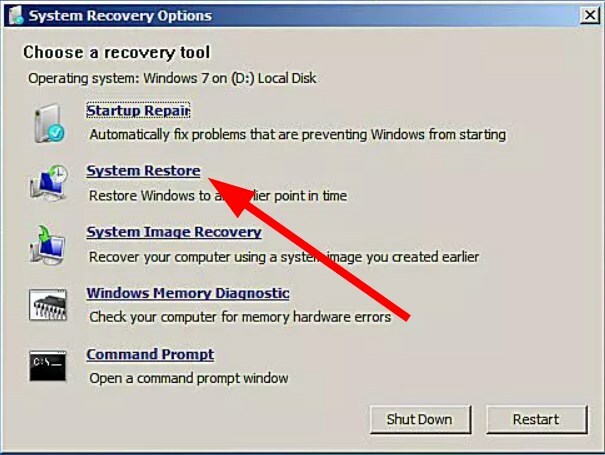
- Klik pada titik pemulihan sistem dan pilih Berikutnya.
- PC Anda sekarang akan dipulihkan kembali ketika semuanya bekerja normal.
Solusi ini sangat membantu ketika Anda menunggu lama, dan tidak ada yang terjadi. Satu-satunya pilihan yang tersisa sekarang adalah melupakan pembaruan dan memulihkan PC Anda kembali ke keadaan ketika semuanya berfungsi normal atau ketika Anda dapat mengakses PC Anda.
Sekian dari kami dalam panduan ini. Namun, pembaruan Windows 7 macet di 35% bukan satu-satunya kesalahan yang mengganggu penggunanya. Pengguna telah melaporkan menghadapi masalah memperbarui PC Windows 7 mereka, yang dapat diselesaikan dengan mengikuti panduan.
Kami juga memiliki panduan yang memberikan banyak solusi untuk sebagian besar kesalahan umum pembaruan Windows 7. Di komentar di bawah, beri tahu kami solusi mana di atas yang menyelesaikan pembaruan Windows macet di 35%.
Masih mengalami masalah?
SPONSOR
Jika saran di atas tidak menyelesaikan masalah Anda, komputer Anda mungkin mengalami masalah Windows yang lebih parah. Kami menyarankan memilih solusi all-in-one seperti Benteng untuk memperbaiki masalah secara efisien. Setelah instalasi, cukup klik Lihat & Perbaiki tombol lalu tekan Mulai Perbaikan.


